사업자등록증이 분실 또는 훼손되면, 다시 발급해야 하는 경우가 종종 생깁니다. 이럴 때 관할 세무서에 방문하는 것은 여간 번거로운 일이 아닐 수 없습니다. 그래서 이번에는 국세청 홈택스를 통해 언제 어디서든 간편하게 사업자등록증을 재발급하는 방법에 대해 알아보도록 하겠습니다.
사업자등록증 재발급 출력 및 PDF 저장 방법
국세청 홈택스를 통해 사업자등록증을 재발급 신청하면, 프린트 출력과 PDF 저장 등 여러 가지 방법으로 받을 수 있습니다. 이 포스팅에서는 PDF로 저장하는 방법 기준으로 설명하도록 하겠습니다.
국세청 홈택스를 통한 사업자등록증 재발급 방법
1. 국세청 홈택스 홈페이지에 접속한 후, 공동인증서 또는 금융인증서로 로그인합니다.
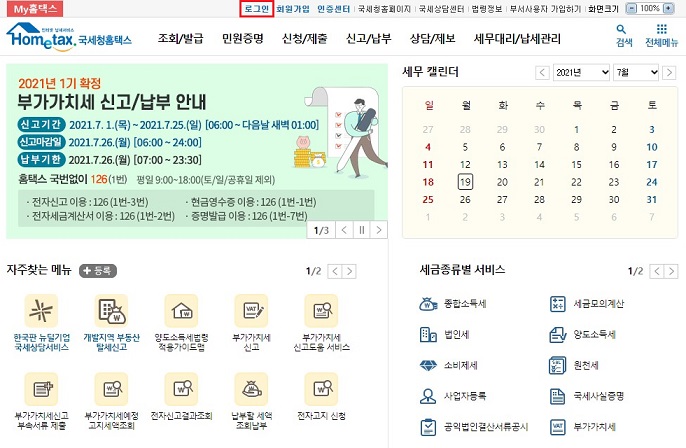
공동인증서나 금융인증서로 로그인을 하는 게 중간에 번거로움 없이 진행됩니다.
2. 민원증명 ▶ 민원증명신청 ▶ 사업자등록증 재발급 메뉴를 선택합니다.
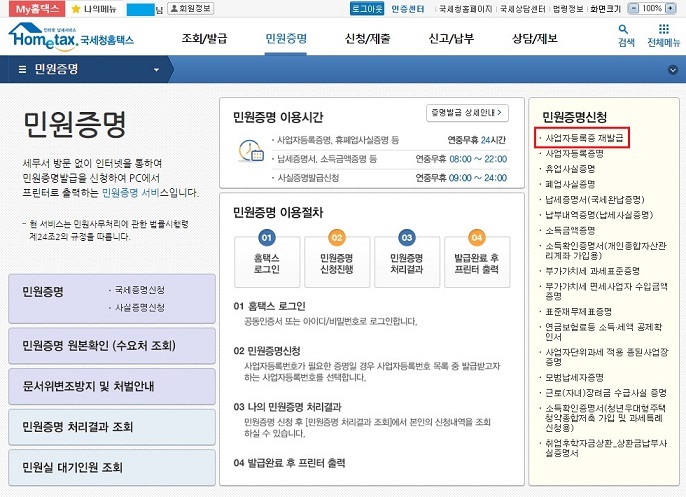
3. 재발급받을 사업자등록번호를 선택한 후, 발급사유를 입력하고 하단의 신청하기 버튼을 클릭합니다.
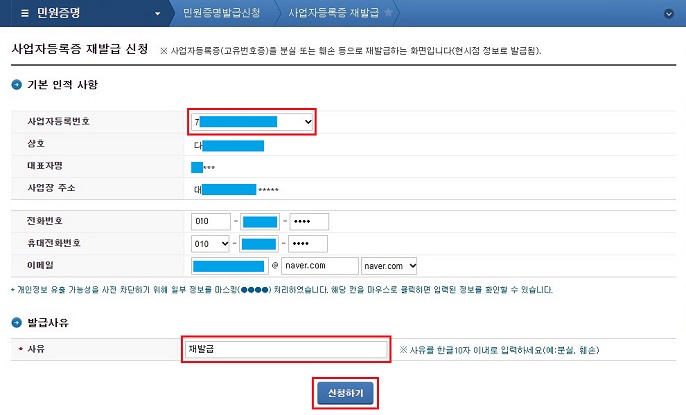
재발급받을 사업자등록번호의 기본 인적 사항을 다시 한번 확인한 후, 발급사유는 분실, 훼손, 재발급 등 상황에 맞게 입력합니다.
4. 정상적으로 재발급 신청이 접수되면, 인터넷접수목록조회 화면으로 이동합니다.
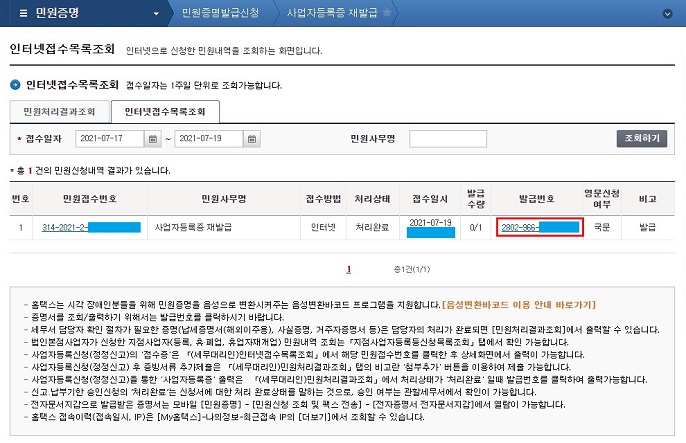
인터넷접수목록조회 화면에서 사업자등록증 재발급 목록을 확인하고, 발급번호를 클릭하면 사업자등록증의 출력 또는 저장이 가능합니다.
5. 사업자등록증을 확인하고, 상단의 출력 아이콘을 클릭합니다.
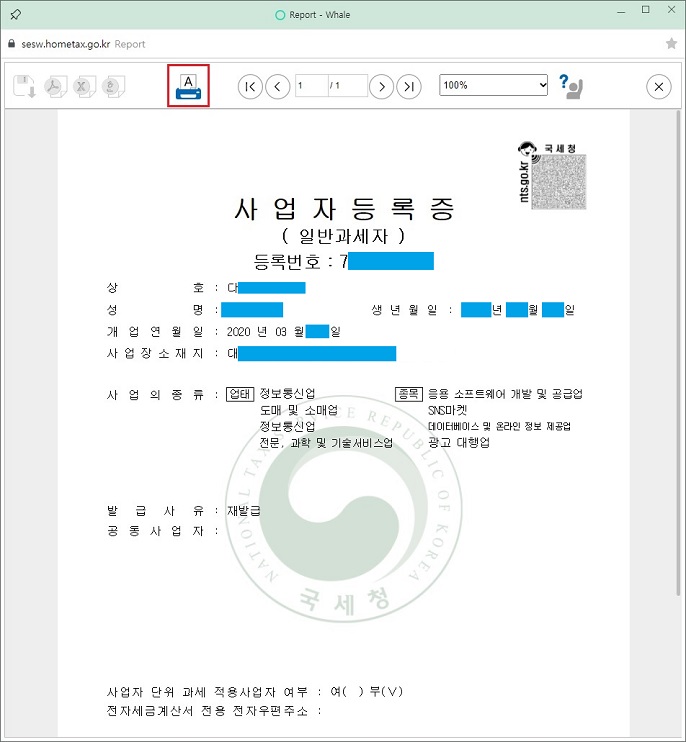
6. 대상 항목을 PDF로 저장으로 선택한 후, 우측 상단의 저장 버튼을 클릭합니다.
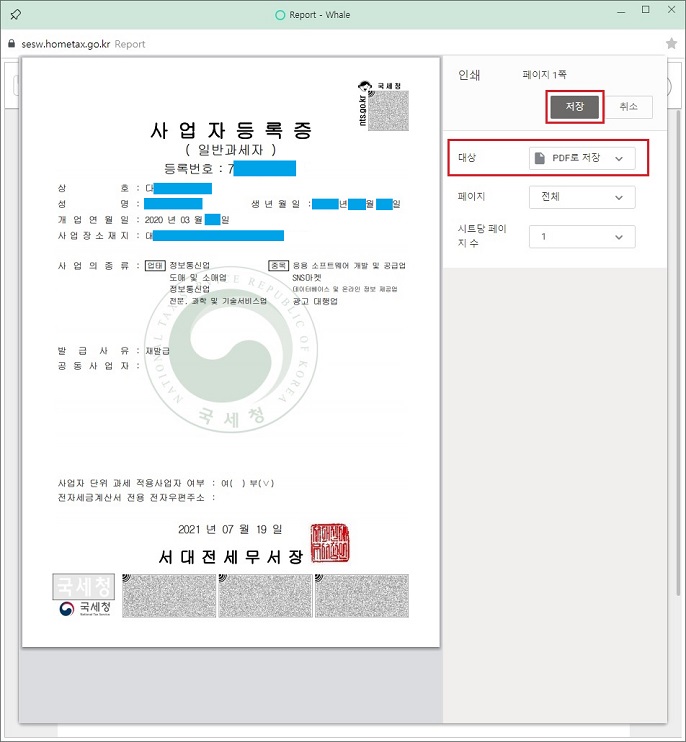
요즘에는 PDF로 사용하는 경우가 많으므로 사업자등록증을 PDF로 저장합니다. 추후 PDF로 저장한 사업자등록증을 열어서 종이로 출력도 가능합니다.
이상으로 국세청 홈택스를 통해 사업자등록증을 재발급하고, 출력 및 PDF로 저장하는 방법에 대해 간단히 알아보았습니다. 굳이 관할 세무서에 방문하지 않아도 되니, 앞으로는 집이나 회사에서 손쉽게 사업자등록증을 재발급받으시길 바랍니다.
'Smart life > 돈이되는정보' 카테고리의 다른 글
| 키움증권 영웅문S 글로벌 앱을 통한 외화환전 방법 (0) | 2021.07.22 |
|---|---|
| 부가가치세 신고 준비를 위한 홈택스 사업용 신용카드 등록 방법 (0) | 2021.07.21 |
| 스마트폰 블루투스 테더링으로 인터넷 연결 방법 (0) | 2021.07.14 |
| 해외직구의 시작인 관세청 개인통관고유부호 발급 방법 완벽 정리 (0) | 2021.07.10 |
| 구글 애드센스 수익금 지급을 위한 결제 수단 등록 방법 완벽 정리 (0) | 2021.07.07 |




댓글